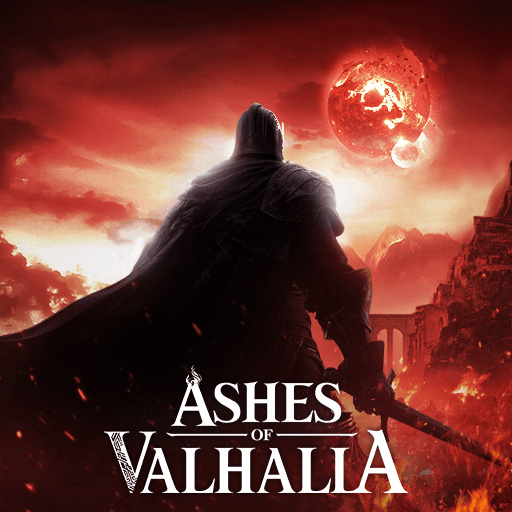Campus Play ist ein von Komoe Technology Limited entwickeltes Rollenspiel. Der BlueStacks App Player ist die beste Plattform, um dieses Android-Spiel mit einer fesselnden Spielerfahrung auf deinem PC oder Mac zu spielen.
Campus Play bringt dich zurück in deine Studienzeit in diesem Simulations- und Rollenspiel. Es weist einen Campus-Platz, ein Kunstzentrum und das größte Uni-Stadion des Landes auf. Dieses Spiel erlaubt dir, alle normalen Campusaktivitäten wie Sportligen, die Sakura Zeremonie und Einführungsveranstaltungen erneut zu erleben.
Lass deine Studientage wieder aufleben mit Campus Play! Liebst du deine nächtlichen Spaziergänge oder Jogging-Touren? Mit Campus Play kein Problem! In diesem Spiel kannst du interessante und interaktive Handlungen erleben und außerdem coole Main- und Side-Stories. Alle Entscheidungen bezüglich deiner Partner, die du treffen wirst, und der unglaublichen Geschichten, die passieren, hängen von deinem Spielverlauf ab.
Bau dir dein eigenes Campus Belle Team auf und fordere verschiedene Universitätslegenden heraus auf Campus Play. Entwirf vernünftige Strategien! Da jede Universität einen Vorsitzenden mitbringt, musst du dir die beste Strategie zum Gewinnen ausdenken.
Campus Play erlaubt dir, ein Teil der neuen Runde von Talentshows zu sein. Wenn du ein Rap-Künstler sein willst, kannst du das! Erstelle deinen Charakter und führe deine Uni an die Spitze!